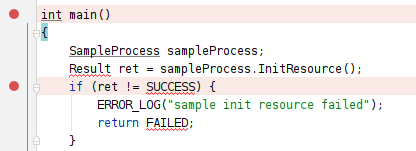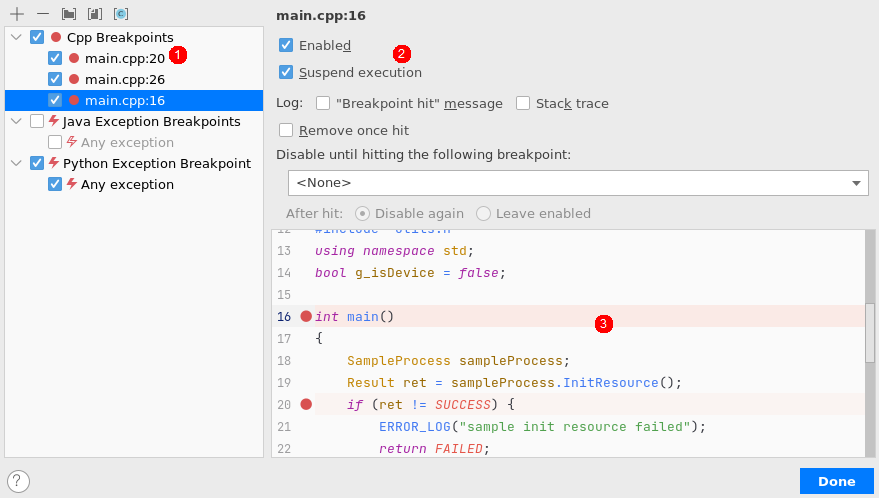断点管理
断点是指在某一行设置一个断点,当程序运行到断点处时暂停执行,然后用户可通过预先完成的设置,查看变量、内存,检查程序逻辑是否正确。您可以设置各种方式的断点,例如让程序暂停在函数执行的入口处,或者让程序暂停在文件的某一行等。
删除断点
在设置断点的地方,单击左侧的 即可取消断点。
即可取消断点。
停用断点
若用户设置了多个断点,执行调试时想使用部分断点又不删除其他断点,则可以通过以下操作暂时停用断点。
右击已经设置断点的代码行号处的 ,在弹出界面中去勾选“Enabled”,可以看到原有
,在弹出界面中去勾选“Enabled”,可以看到原有 断点标识变成
断点标识变成 ,则再执行调试功能时,该断点不生效。
,则再执行调试功能时,该断点不生效。
 ,在弹出界面中去勾选“Enabled”,可以看到原有
,在弹出界面中去勾选“Enabled”,可以看到原有 断点标识变成
断点标识变成 ,则再执行调试功能时,该断点不生效。
,则再执行调试功能时,该断点不生效。
图2 断点停用
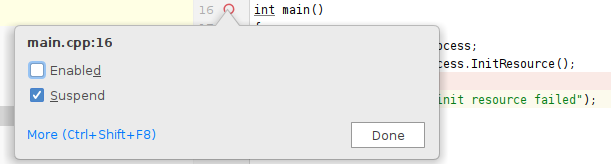
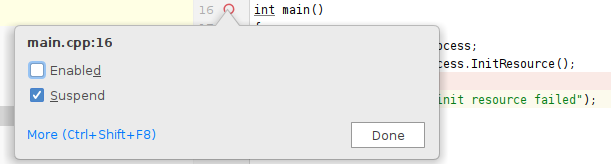
启用断点
若已经有部分断点设置了停用,执行新的调试功能时想重新启用断点,则可以通过以下操作实现。
右击已经停用断点处的 ,在弹出界面中勾选“Enabled”,可以看到原有
,在弹出界面中勾选“Enabled”,可以看到原有 断点标识变成
断点标识变成 ,则后续执行调试功能时,该断点生效。
,则后续执行调试功能时,该断点生效。
 ,在弹出界面中勾选“Enabled”,可以看到原有
,在弹出界面中勾选“Enabled”,可以看到原有 断点标识变成
断点标识变成 ,则后续执行调试功能时,该断点生效。
,则后续执行调试功能时,该断点生效。
图3 断点启用
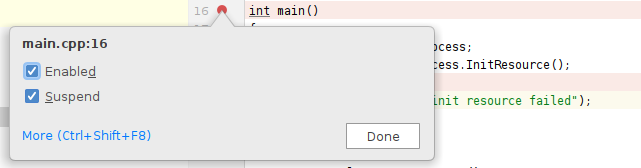

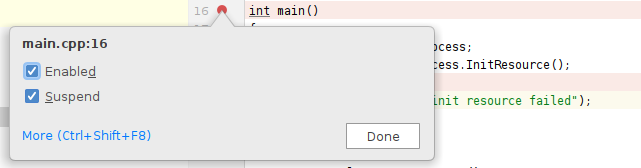

MindStudio重启以及工程重启后,不会影响当前工程中已经设置的断点状态和数量。
查看断点
在顶部菜单栏中找到,或单击断点界面的,弹出图4所示断点查看界面。通过该功能,用户可以查看当前设置的所有断点。
左侧序号1断点列表展示了当前代码中所设置的所有断点,序号2对应相应断点的停用(Disabled)或启用(Enabled)功能,序号3为代码预览区域。
功能使用方法参考如下:
- 单击左侧断点列表中,断点左侧的复选框,勾选表示该断点启用,相应序号2处“Enabled”功能被勾选,同时在代码预览区域中,对应代码行左侧行号处显示
 图标;取消勾选表示该断点停用,相应序号2处“Enable”功能被取消勾选,同时在代码预览区域中,对应代码行左侧行号处显示
图标;取消勾选表示该断点停用,相应序号2处“Enable”功能被取消勾选,同时在代码预览区域中,对应代码行左侧行号处显示 图标。
图标。 - 选中断点列表处的断点,单击上方的
 可以删除断点,同时代码预览区域,相应代码行号处的断点图标随之删除。
可以删除断点,同时代码预览区域,相应代码行号处的断点图标随之删除。 - 在代码预览区域,代码行号处单击,则该行被标记为断点,同时断点列表中会自动增加该断点信息。
父主题: 调试C/C++代码